时间:2021-07-30 13:29:17 作者:丽霞 来源:系统之家 1. 扫描二维码随时看资讯 2. 请使用手机浏览器访问: https://m.xitongzhijia.net/xtjc/20210730/219923.html 手机查看 评论 反馈
最近经常有用户反馈使用电脑玩游戏的时候一打开游戏网络就断开了,导致很多在线联机的游戏完全没有办法玩,也找不到是什么原因,让人非常头疼。小编这就给大家带来了一开游戏就断网的解决方法,希望您看完这篇教程就可以解决这个问题了。
具体步骤:
1、首先,右击电脑左下角的微软按钮;
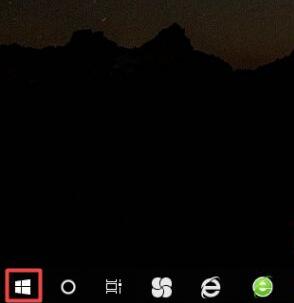
2、点击设备管理器;
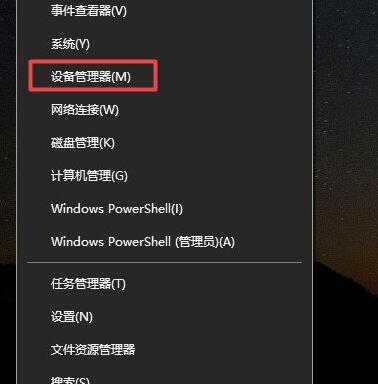
3、点击网络适配器;
4、右击后面有网络适配器的选项;
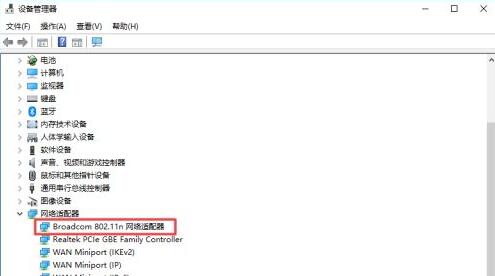
5、点击属性;
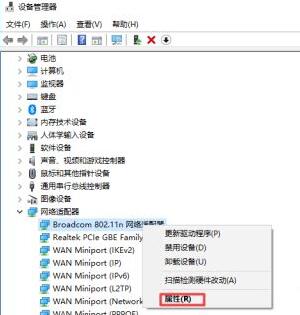
6、点击电源管理;
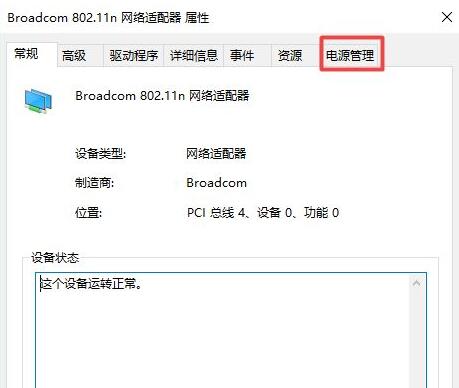
7、勾选上允许计算机关闭此设备以节约电源,然后点击确定就可以了,这样之后就不会断网了。
发表评论
共0条
评论就这些咯,让大家也知道你的独特见解
立即评论以上留言仅代表用户个人观点,不代表系统之家立场